OpenWrt的备份
OpenWrt的备份有两种方法,一种是通过LuCI可视化界面备份;一种是通过命令行来备份。
使用LuCI网页界面备份
A. 进入备份界面:
打开LuCI网页界面,导航到“系统” -> “备份/升级”。
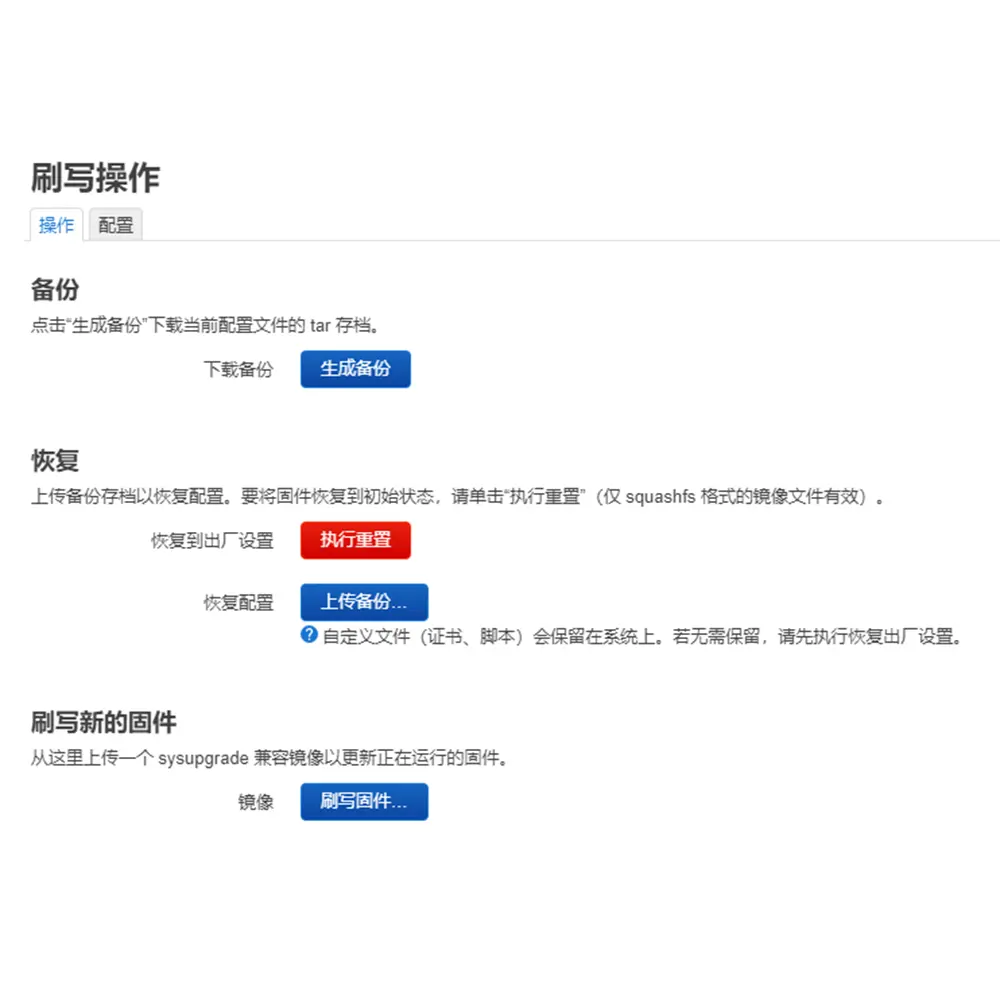
B. 生成备份:
点击“生成备份”按钮,系统会生成一个包含当前配置的压缩文件,并自动下载到你的计算机上。
C. 自定义备份内容:
如果你有自定义的配置文件或脚本需要备份,可以在“配置”标签页中添加这些文件或文件夹的路径,然后保存设置。
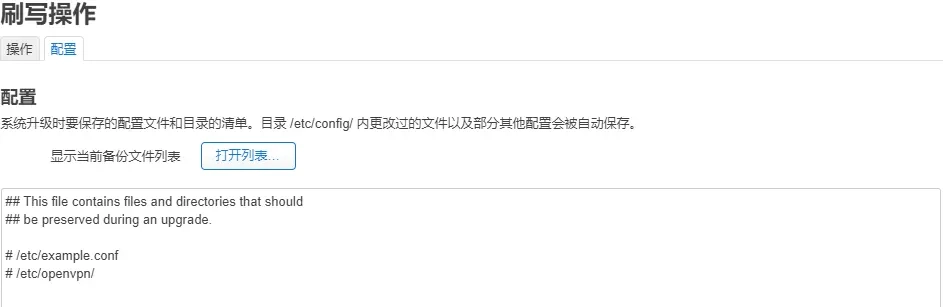
使用命令行备份
A. 备份配置文件:
通过SSH登录到路由器,执行以下命令生成备份:
sysupgrade -b /tmp/backup.tar.gz
这会在/tmp目录下生成一个名为backup.tar.gz的备份文件。
B. 下载备份文件:
使用SCP命令将备份文件下载到本地计算机:
scp root@<路由器IP>:/tmp/backup.tar.gz .
完整备份固件和配置
A. 查看Flash分区
通过SSH登录到路由器,执行以下命令查看Flash分区:
cat /proc/mtd
该命令将显示所有已发现的 MTD 设备及其分区。输出类似于以下内容:
mtd0: 00080000 00020000 “MLO”
mtd1: 00200000 00020000 “U-Boot”
mtd2: 00400000 00100000 “rootfs”
mtd3: 00500000 00100000 “overlay”
mtd4: 00600000 00200000 “home”
mtd5: 00800000 00020000 “config”
每个分区的输出包括以下信息:
mtdN: 分区编号
size: 分区大小(十六进制)
eraseblock: 块擦除大小(十六进制)
name: 分区名称(如果已定义)
B. 找到rootfs_data分区
通常是mtd3,但不同设备可能不同
C. 备份rootfs_data分区:
执行以下命令备份rootfs_data分区:
dd if=/dev/mtd3 of=/tmp/rootfs_data.bin
D. 使用SCP命令将备份文件下载到本地计算机:
scp root@<路由器IP>:/tmp/rootfs_data.bin
通过LuCI网页界面恢复:
导航到“系统” -> “备份/升级”,点击“上传备份”,选择之前下载的备份文件,然后点击“上传”。
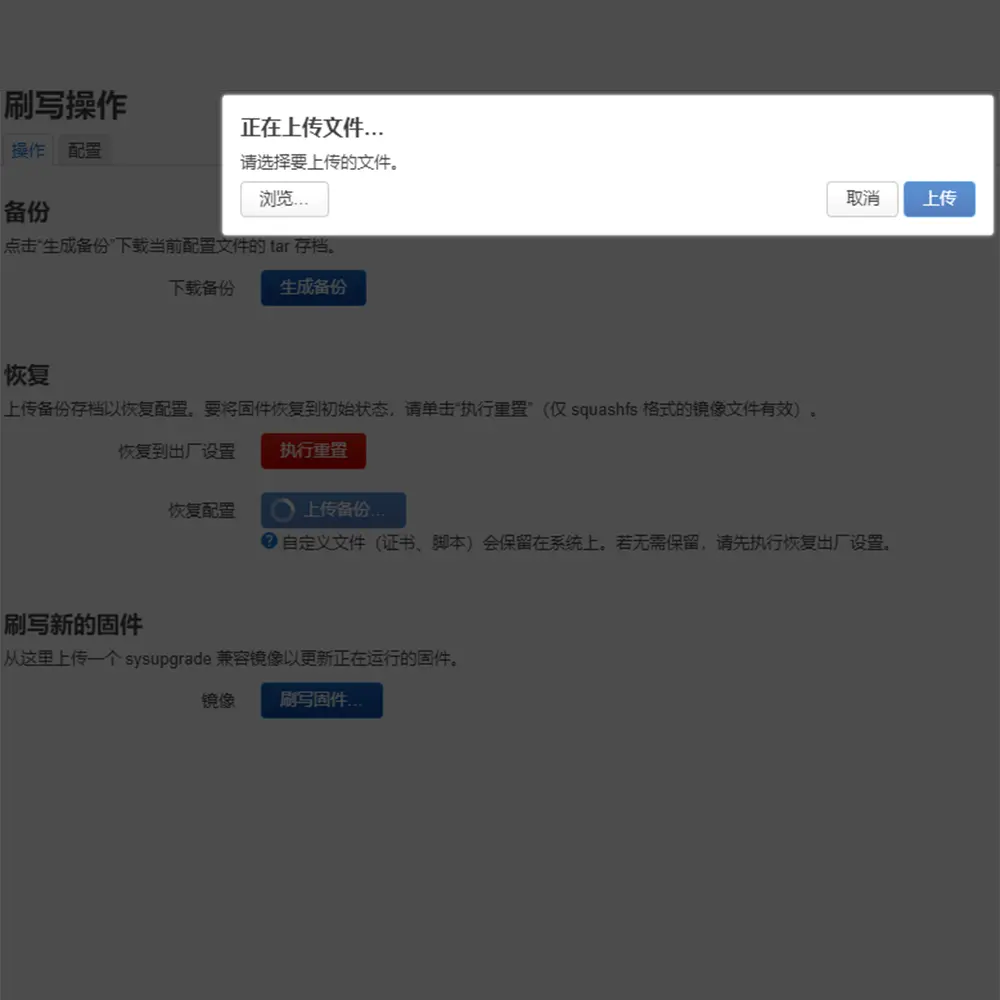
通过命令行恢复:
使用SCP命令将备份文件上传到路由器:
scp backup.tar.gz root@<路由器IP>:/tmp/
通过SSH登录到路由器,执行以下命令恢复备份:
sysupgrade -r /tmp/backup.tar.gz
通过这些方法,你可以有效地备份和恢复OpenWrt的配置,确保在系统升级或出现问题时能够快速恢复到之前的状态。
如果您转载的话,麻烦您注明一下出处。因为一篇图文并茂的文章写下来,差不多要一到三个小时。感谢您对我劳动的尊重。
